Top 5 des meilleures alternatives de création de DVD Windows pour Windows 10/8/7
« Windows DVD Maker est-il gratuit ? »
« Windows 10 dispose-t-il d'un créateur de DVD ? »
« Windows 10 peut-il graver des DVD ? »
« Quel est le meilleur créateur de DVD pour Windows 10 ? »
Windows DVD Maker est le logiciel gratuit de gravure de DVD pour Windows 7 et Windows Vista sorti en 2007. Cependant, l'ancienne version de Windows DVD Maker a été supprimée de Windows 8. Le support Microsoft a annoncé que Window DVD Maker n'était pas pris en charge sur Windows 10 en 2017.
Ainsi, si vous souhaitez graver un DVD sous Windows 10 ou des versions antérieures, vous devez utiliser un logiciel de gravure de DVD tiers. Quelle est la meilleure alternative à Windows DVD Maker pour Windows 10 ? Cet article vous montrera des informations détaillées sur chaque logiciel de gravure de DVD Windows 10, telles que les performances du logiciel, les avantages, les inconvénients et plus encore. Il suffit de lire et de vérifier.
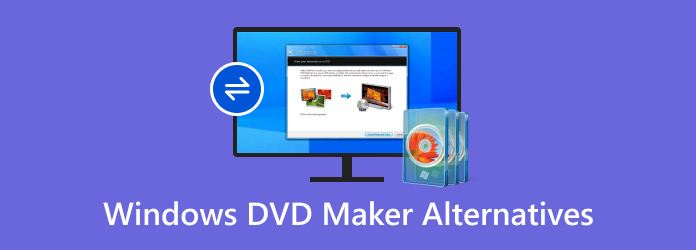
Créateur de DVD Windows 2019 peut aider les utilisateurs à graver des vidéos sur DVD sous Windows 10/8/7/Vista/XP. Les films DVD créés peuvent être lus avec un logiciel de lecture de DVD et des lecteurs DVD autonomes. Avec la large prise en charge des formats vidéo d'entrée et des menus DVD personnalisables, il suffit de convertir la vidéo au format DVD avec Windows DVD Maker Windows 10.
Étape 1: Visitez https://www.topwin-dvd-maker.org/ pour télécharger et installer Windows DVD Maker sur Windows 10.
Étape 2: Lancez Free DVD Maker Windows 10. Cliquez sur «+» pour importer vos fichiers vidéo. Vous pouvez également cliquer sur les flèches haut ou bas pour ajuster la séquence vidéo.
Étape 3: Double-cliquez sur la vidéo sélectionnée pour ajouter un sous-titre externe si nécessaire.
Étape 4: Insérez un disque DVD vierge dans l'enregistreur de DVD.
Étape 5: Cliquez sur « Graver un DVD » pour graver un DVD sous Windows 10. Vous pouvez obtenir la durée estimée à partir de la barre de progression de la gravure.
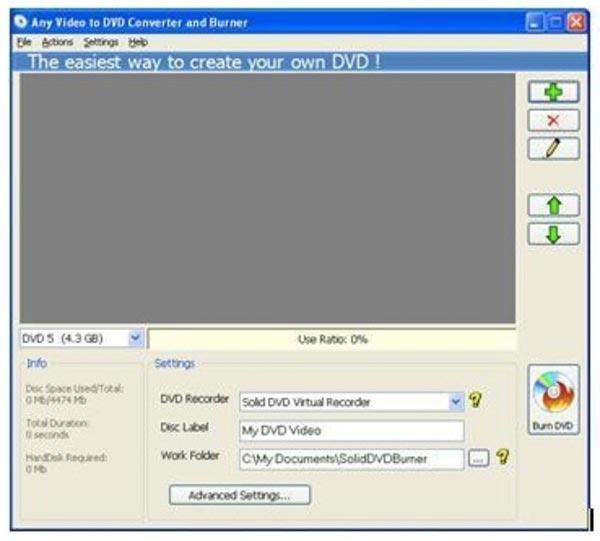
Windows DVD Maker n'est peut-être pas un choix idéal pour tous les utilisateurs. Pendant ce temps, vous pouvez obtenir des fonctionnalités similaires, voire meilleures, grâce aux alternatives gratuites suivantes à Windows DVD Maker.
DVD Creator peut graver des vidéos Windows Movie Maker au format DVD avec une qualité d'image et de son élevée. Il existe de nombreux modèles de menus DVD prédéfinis que vous pouvez choisir, notamment pour les vacances, les voyages, la famille, le mariage et bien plus encore. Bien sûr, vous pouvez modifier les facteurs et ajouter votre propre image ou musique de fond pour créer un DVD sous Windows 10.
Avant de graver des vidéos au format DVD, vous pouvez facilement éditer des vidéos et ajuster les effets de sortie. Le créateur de DVD Windows alternative propose un éditeur vidéo intégré. De plus, vous pouvez également ajouter des pistes audio externes et des sous-titres pour la gravure de DVD. Il s'agit simplement de votre solution unique pour éditer et convertir des fichiers vidéo en DVD.
Téléchargez et installez gratuitement l'alternative à Windows DVD Maker. Insérez un disque DVD vierge dans le lecteur de DVD. Cliquez ensuite sur « Ajouter des fichiers multimédias » pour importer toutes vos vidéos sources.
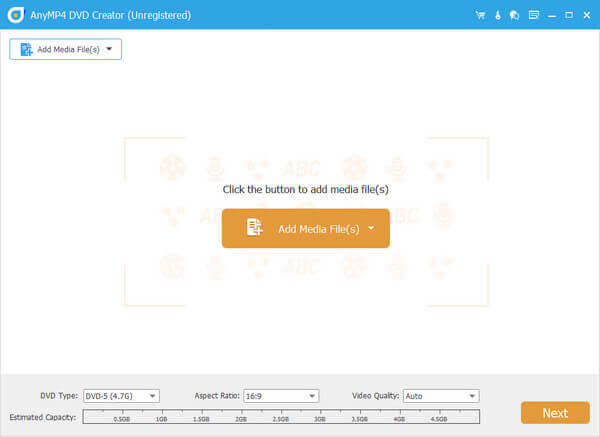
Choisissez votre fichier vidéo. Cliquez sur « Piste audio » ou « Sous-titre » pour obtenir les outils d'édition associés. Par exemple, vous pouvez cliquer sur « Ajouter de l'audio » pour ajouter une musique de fond.
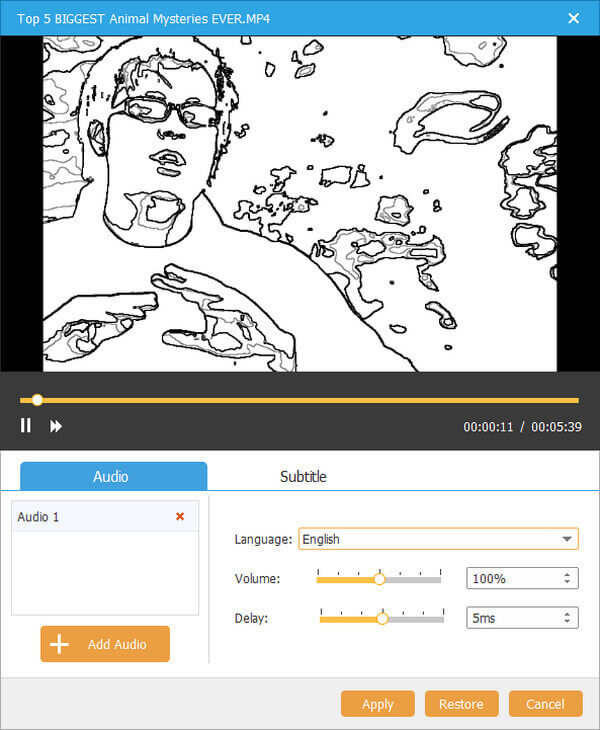
Vérifiez votre vidéo dans l'interface principale. Cliquez sur « Modifier » pour accéder aux sections « Rotation », « Clip », « Recadrage » et « Effet ». La fenêtre d'aperçu vous montrera instantanément toutes les modifications.
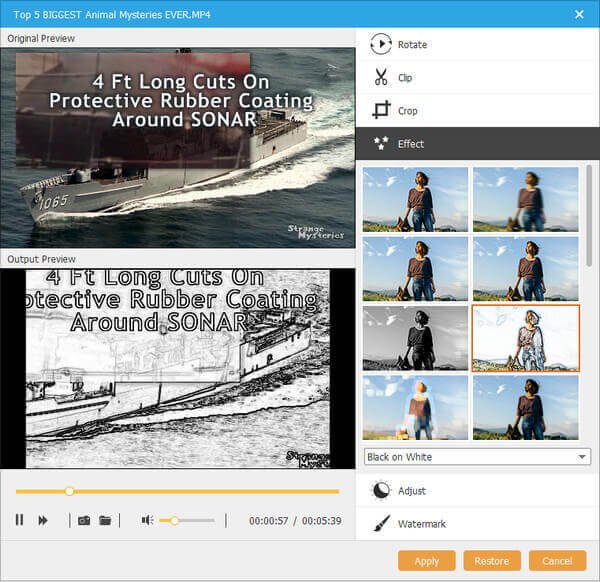
Définissez le format du DVD et le dossier de destination. Enfin, cliquez sur « Créer » pour commencer à graver des vidéos sur un DVD sous Windows 10.
BurnAware Free est une alternative à Windows DVD Maker entièrement compatible avec Windows 10. Vous pouvez graver gratuitement des vidéos aux formats DVD. En ce qui concerne la création de modèles, l'ajustement des menus du DVD et d'autres options, vous devez passer à la version complète.
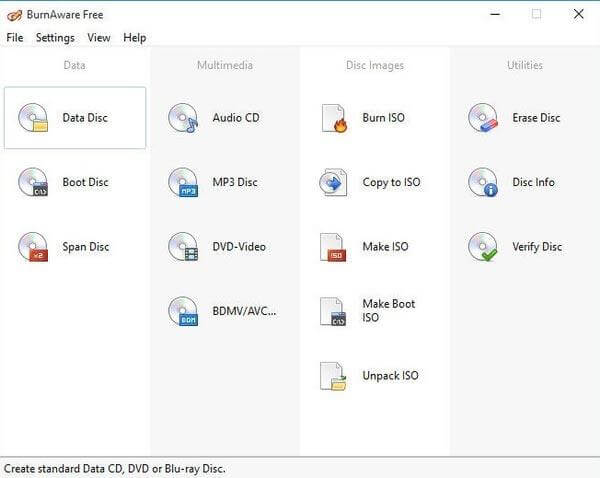
AnyBurn a organisé toutes les fonctionnalités en options directes. Vous pouvez le considérer comme une alternative en un clic à Windows DVD Maker sur Windows 10. Il n'y a pas de filtres supplémentaires ni de paramètres compliqués. Vous pouvez graver gratuitement des fichiers image, des fichiers multimédias et des dossiers sur des disques DVD.
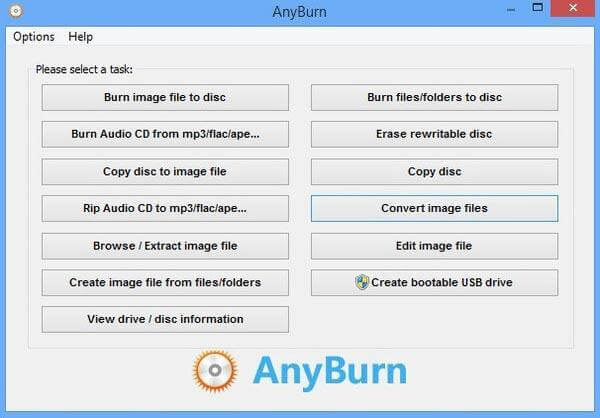
DVD Styler est une alternative multiplateforme à Windows DVD Maker. Vous pouvez concevoir des modèles de menu DVD et modifier les préférences vidéo en fonction de vos besoins. Puisqu'il s'agit d'une alternative gratuite à Windows DVD Maker, vous ne pouvez pas obtenir les derniers filtres.
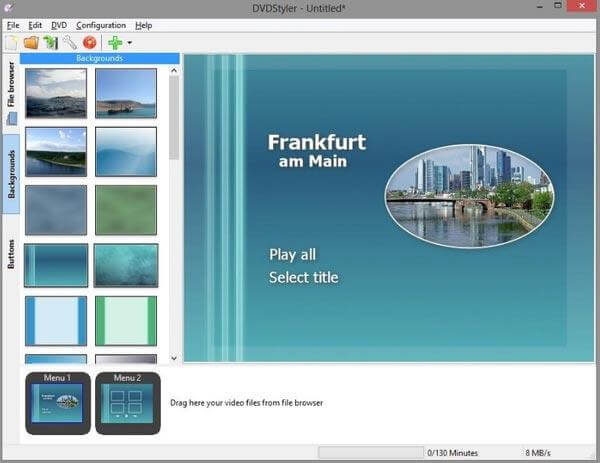
DeVeDe est un logiciel de gravure de DVD open source permettant de créer des DVD et des CD vidéo. Vous pouvez lire ces DVD directement avec des lecteurs domestiques. Le logiciel alternatif gratuit Windows DVD Maker permet aux utilisateurs de personnaliser les paramètres, tels que le rapport hauteur/largeur, la fréquence vidéo, etc.
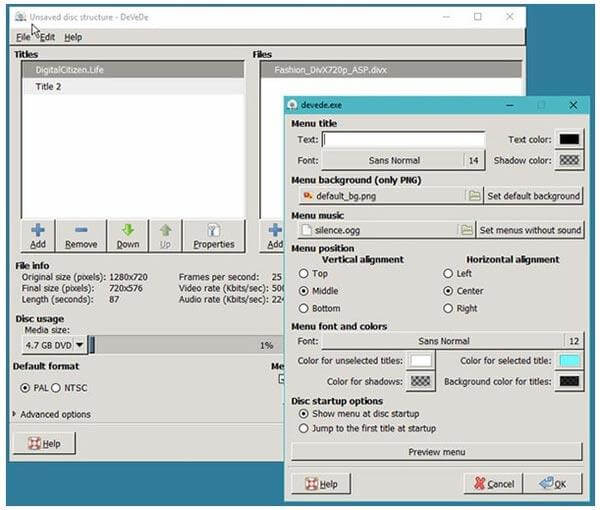
1. Puis-je télécharger Windows DVD Maker ?
Windows DVD Maker n'est pas pris en charge sur Windows 10. Si vous souhaitez créer un DVD compatible avec les composants home cinéma, vous devriez trouver une application sur le Microsoft Store. De plus, vous pouvez également télécharger l'alternative au créateur de DVD, DVD Creator, sur Windows pour graver n'importe quelle vidéo sur un disque DVD.
2. Windows DVD Maker prend-il en charge MP4 ?
Non. Tous les formats multimédias pris en charge par Windows DVD Maker sont les suivants : fichiers vidéo (ASF, AVI, DVR-MS, M1V, MP2, MP2V, MPE, MPEG, MPG, MPV2, WM et WMV), fichiers audio (AIF , AIFC, AIFF, ASF, AU, MP2, MP3, MPA, SND, WAV et WMA, ainsi que des fichiers image (BMP, DIB, EMF, GIF, JFIF, JPE, JPEG, JPG, PNG, TIF, TIFF et WMF ).
3. Comment installer Windows DVD Maker sur Windows 10 ?
Windows DVD Maker n'est pas compatible avec Windows 10 et arrête les mises à jour pour les utilisateurs de Windows 10. Vous ne pouvez pas installer Windows DVD Maker sur un ordinateur Windows 10, mais trouvez une alternative comme DVD Creator pour créer un disque DVD et Blu-ray sur un ordinateur Windows 10/8/7.
4. Quel est le meilleur créateur de DVD gratuit sur Windows 10 sans filigrane ?
DVD Flick est le meilleur créateur de DVD gratuit sur Windows 10 sans filigrane. Il est simple d’offrir toutes les bases dont l’utilisateur a besoin. Il prend en charge une large gamme de codecs vidéo et audio, afin que vous puissiez créer n'importe quelle vidéo sur le DVD. Mais le graveur de DVD gratuit a également ses inconvénients : il dispose d'un petit nombre de modèles de menus de DVD. Donc, si vous recherchez un créateur de DVD polyvalent, vous feriez mieux de choisir les créateurs payants.
Avec les alternatives professionnelles et gratuites à Windows DVD Maker, vous pouvez graver des vidéos au format DVD sur Windows 10/8/7 en toute simplicité. Le créateur de DVD recommandé pour Windows 10 est DVD Creator. Dans une certaine mesure, il s'agit de votre éditeur vidéo et graveur de DVD tout-en-un. Vous pouvez créer votre propre DVD avec la technologie d'accélération avancée et l'interface intuitive en quelques minutes.
Plus de lecture
10 meilleurs logiciels gratuits d'extraction de DVD pour extraire facilement des DVD
Il existe les 10 meilleurs extracteurs de DVD gratuits qui vous permettent d'extraire des DVD en n'importe quelle vidéo avec une excellente qualité. Comment choisir le bon pour extraire un DVD ? Vous pouvez apprendre plus de détails dans cet article.
Lorsque vous souhaitez profiter de toutes les raisons du Blu-ray de Game of Thrones, vous n'avez pas besoin de prendre le lecteur Blu-ray avec plus de 20 disques Blu-ray de Game of Thrones, vous pouvez utiliser le Blu-ray Ripper gratuit pour tout obtenir. gratuit.
Comment copier et extraire gratuitement le film Blu-ray X-Men Days of Future Past
Si vous êtes intéressé par le Blu-ray X-Men Days of Future Past, vous pouvez trouver le meilleur moyen de copier et d'extraire gratuitement le film Day of Future Past dans l'article.
Comment télécharger et extraire gratuitement le Blu-ray Teenage Mutant Ninja Turtles
Si vous avez des amis qui n'ont pas le Blu-ray Teenage Mutant Ninja Turtles, ou qui n'ont pas le lecteur Blu-ray pour le film Teenage Mutant Ninja Turtles. Découvrez les détails du partage du film Blu-ray TMNT avec vos amis.